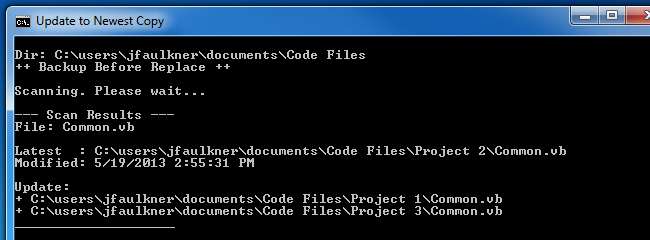
Najprawdopodobniej słyszałeś o usługach, takich jak Dropbox, które służą do synchronizacji plików na wielu komputerach. A co jeśli chcesz wykonać tę operację na jednym komputerze? Oznacza to, że należy synchronizować pliki o tej samej nazwie na całym komputerze, tak aby po zmianie jednego z plików wszystkie były aktualizowane.
Ta funkcjonalność może być całkiem przydatna, zwłaszcza dla programistów lub administratorów systemu, w przypadku których czasami wymagane jest powielanie plików.
Jak to działa
Załóżmy, że jesteś programistą internetowym, który z biegiem czasu zebrał niezłą kolekcję funkcji JavaScript, których używasz we wszystkich utrzymywanych witrynach. W miarę dodawania lub ulepszania tego pliku Javascript (nazwijmy go „library.js”), aktualizowana jest tylko aktualnie edytowana kopia. Oznaczałoby to na przykład, że jeśli wprowadzisz poprawkę lub ulepszenie, będziesz musiał ręcznie zastosować je również do folderu kodu źródłowego każdej z innych witryn.
Nasze narzędzie próbuje rozwiązać problem konieczności ręcznego stosowania zaktualizowanego pliku do każdego folderu źródłowego. Co to robi:
- Wyszukuje wszystkie pliki o określonej nazwie (library.js) w określonym folderze głównym (% UserProfile% \ Documents \ Web Sites).
- Dla wszystkich plików o nazwie library.js lokalizuje ten, który był ostatnio modyfikowany i odnotowuje wartość skrótu pliku.
- Wszystkie inne pliki o nazwie library.js (które nie są ostatnią zaktualizowaną kopią) są następnie porównywane z najnowszymi (określonymi w poprzednim kroku).
- Jeśli wartości skrótu pliku są różne, odpowiednia kopia pliku library.js jest zastępowana ostatnio zaktualizowaną kopią.
Ponieważ używamy wartości skrótu Aby porównać pliki, mamy pewność, że wszystkie zastąpione pliki są rzeczywiście inne niż ostatnia kopia. Na przykład, gdybyś uruchomił proces i dokonano podmiany 5 plików, ponowne uruchomienie procesu natychmiast po tym nie spowodowałoby żadnej zamiany, ponieważ wartości skrótu plików są teraz identyczne.
Zaktualizuj do najnowszego narzędzia kopiowania
Narzędzie Update to Newest Copy Tool to zmodyfikowana wersja skryptu wsadowego o tej samej nazwie (oba są dostępne do pobrania przy użyciu linków na dole artykułu), który został przekonwertowany na plik EXE w celu uwzględnienia wymaganych Narzędzie Nirsoft HashMyFiles . Narzędzie musi być uruchamiane z wiersza poleceń z określonymi parametrami. Jeśli po prostu uruchomisz plik EXE przez dwukrotne kliknięcie, pojawi się komunikat informujący o tym.
Aby użyć Aktualizuj do najnowszej kopii, możesz wyświetlić parametry, uruchamiając polecenie „UpdateToNewestCopy /?” który pokazuje następujące okno dialogowe:

Jedynymi wymaganymi parametrami są SourceFolder (np.% UserProfile% \ Documents \ Web Sites) i FileName (library.js). Możesz jednak zmienić funkcjonalność, dodając dodatkowe przełączniki, jak opisano powyżej.
Przykłady
Następujące polecenie znalazłby wszystkie pliki o nazwie „Common.vb” w folderze „C: \ users \ jfaulkner \ documents \ Code Files”, wykonując zamianę, ale wykonując kopię zapasową bieżącej kopii przed nadpisaniem (dane wyjściowe są tym, co utworzyło górny obraz tego artykułu):
UpdateToNewestCopy „C: \ users \ jfaulkner \ documents \ Code Files” Common.vb / B
Następujące polecenie wykonuje tę samą akcję wyszukiwania, co powyżej, jednak raportuje tylko o plikach, które zostałyby zastąpione, i w rzeczywistości nie wykonuje żadnych operacji na plikach:
UpdateToNewestCopy „C: \ users \ jfaulkner \ documents \ Code Files” Common.vb / V
Załóżmy, że istnieje plik o nazwie „C: \ Config \ FilesToSearch.txt” z następującą zawartością:
library.js
Common.vb
Następujące polecenie przeszuka folder moje dokumenty bieżącego użytkownika i zgłosi wszelkie aktualizacje plików „library.js” i „Common.vb”, ale w rzeczywistości nie wykonałoby żadnych operacji aktualizacji:
UpdateToNewestCopy „% UserProfile% \ Documents” „C: \ Config \ FilesToSearch.txt” / L / V
Automatyzacja procesu
Ten proces jest idealnym kandydatem do automatyzacji. Przez tworzenie zaplanowanego zadania (nic specjalnego nie jest wymagane) z określonymi ustawieniami i uruchamianiem go codziennie / co godzinę / co 15 minut (w zależności od wymagań), możesz zsynchronizować pliki na zasadzie „ustaw i zapomnij”.
Ściągnij
Aktualizacja do najnowszej kopii - zmodyfikowany format wykonywalny
Aktualizacja do najnowszej kopii - źródłowe pliki wsadowe (bardziej zorientowany na linię poleceń)







